
A continuación, os vamos a enseñar a introducir productos en la plataforma Woocommerce. En primer lugar, empezaremos por los más sencillos, que son los denominados como productos simples.
¿Qué es un producto Simple en Woocommerce?
Un producto Simple en Woocommerce es un producto que no tiene opciones o variables. En el post Tipos de productos en Woocommerce os hablamos de los distintos tipos de productos que ofrece Woocommerce y podéis ver las diferencias entre ellos.
Y ahora sí vamos a comenzar con la explicación de cómo añadir un producto simple en Woocommerce.
Pasos a seguir para crear un Producto Simple en Woocommerce:
Para empezar, primero tenéis que seguir los pasos que os explicamos en el post anterior de cómo introducir un nuevo producto en Woocommerce y una vez que los hayáis hecho, podéis continuar con las explicaciones de este post.
En el apartado de Datos del producto contamos con un desplegable para elegir el tipo de producto. En este caso al ser Producto Simple aparecerá como en la siguiente imagen:
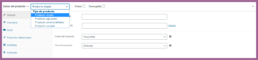
De todos los existentes, éste es el único tipo de producto que se puede marcar las pestañas Virtual y Descargable.
- Virtual: se utiliza cuando no se trata de un producto físico, por lo que al marcar esta opción desaparece la pestaña de envío.

- Descargable: Se utiliza para archivos descargables como puede ser el caso de un libro, una imagen… En esta opción se habilitará la opción de cargar el archivo.
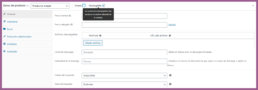
- En el botón Añadir archivo es donde tendremos la opción de subir el archivo.
- En Límite de descargas tenemos que poner el número de veces que se puede descargar el archivo. Si lo ponemos en blanco no estableceremos ningún límite descargas.
- Caducidad de la descarga: Es necesario indicar el número de días que estará habilitada la opción de descarga. Si se deja en blanco, no estableceremos ningún límite de días.
En la pestaña General podremos realizar las siguientes acciones:
- Estableceremos el precio del producto en “Precio normal”, mientras que utilizaremos “Precio rebajado” en el caso de que tenga algún descuento respecto al precio normal.
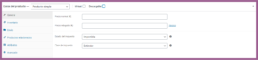
- Si pinchamos encima del enlace “Horario” podemos establecer el tiempo que permanecerá rebajado el precio del producto.
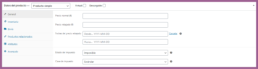
En la pestaña Inventario podemos observar tres estados diferentes:
- Hay existencias: Este estado se pondrá siempre que haya existencias del producto.
- Agotado: Lo utilizaremos en el caso de no tener este tipo de producto, para que el usuario no lo pueda adquirir.
- Se puede reservar: Esta opción se emplea en el caso de no tener inventario, pero para que el usuario pueda reservarlo de cara a las próximas reposiciones.
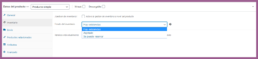
- También tenemos la opción de vender un único producto por compra, para lo que marcaremos la opción de “Vendido individualmente”.
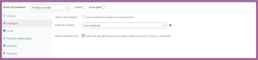
En la pestaña Productos relacionados encontramos las siguientes opciones:
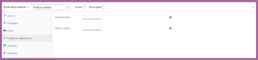
-
- Ventas dirigidas: Sirve para recomendar productos que pueden ser interesantes para el cliente.
- Ventas cruzadas: Sirve para indicar productos que puedan estar relacionados. Por ejemplo, sería el caso de un bolso de playa con un neceser de playa.
En la pestaña Atributos:
- Aparece la opción de mostrar a cliente los diferentes atributos que tiene el producto. Éste sería el caso, por ejemplo, de una camiseta puede ser de distintos colores y tener distintas tallas.
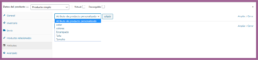
-
- En atributo de producto personalizado pincharemos en el botón Añadir
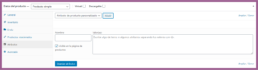
-
- Pondremos el nombre del Atributo y sus valores separados por una barra | y por último pincharemos sobre el botón de Guardar atributos
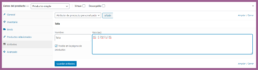
En la pestaña Avanzado contamos con las siguientes posibilidades:
- La nota de compra sirve para añadir una nota para mostrar después de la compra.
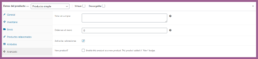
- La opción de orden del menú se utiliza para posicionar el producto en el menú a nuestro gusto.
- También se pueden activar las valoraciones para que el usuario dé una valoración del producto y así les pueda servir a los futuros clientes.
- Y para finalizar, si se desea destacar algún producto como nuevo para llamar la atención del usuario, debe marcarse la casilla “New product”
Si has realizado todos los pasos como te hemos indicado en el post, ¡ENHORABUENA! ya has creado tu primer producto simple en Woocommerce, pero si de lo contrario te has liado o simplemente no es lo tuyo, no te preocupes, ¡Creative Studio está aquí para ayudarte! Contacta con nosotros y valoraremos el proyecto al detalle.
